
Syntorialが日本語対応するらしいのでおすすめしてみる
Audible GeniusのSyntorialっていう学習プログラムがとても面白くて気に入っているんだけど、今までは英語でしか利用できなかったので、日本ではあんまり相応の評価を得られていないのかな、と思っている。英語が得意じゃなくてもなんとかなるくらいルールは簡単なのだけど、やっぱり少しとっつきにくく感じて、敬遠されちゃうのかも。今回ついに、マイナーバージョンアップで日本語に対応(アプリ表示と動画の字幕)するらしいよという情報があったので、あらためてオススメしておくチャンスかなと。
※ 2024/4/20現在、Syntorialの自動バージョンアップで ver. 2.1.002 が降ってきました。日本語に切り替えられるようになってますね。
※または、Syntorialのサイトに行って自分のアカウントでログインし、最新版のインストーラを直接取得してもよいようです。

音色をつくるスキル
Syntorialは、シンセサイザーの学習プログラムです。ひとことにシンセの学習といえば広範ですが、その中でも特に、音色を聴き取ってそれを再現するというスキルのトレーニングに特化しています。どのツマミでどんな変化がある、と考える間もなく、自然に手が動くくらいまでやらせます。実際、ビデオ教材中でも「program synths instinctually(本能的にシンセをプログラミング)」とか言ってるくらいですし。
特に、減算型(サブトラクト)シンセの一般的な設定パラメータについて、繰り返し音色の耳コピをしながら学んでいくという、インタラクティブ教材となっています。減算型シンセのコツが応用できるシンセはたくさんあって、Sylenth1、Serum、Massive、ほかいろいろ。無料シンセで有名なSynth1なんかも、Syntorialの教材シンセにとても似ていて、知識がすごく適用しやすいです。いろんなシンセのプロダクトがあったとしても、共通する本質はあるんだな、というのが分かります。
レッスンの進め方
レッスンをどんな風に進めるのかというと、まずお手本のサウンドが鳴るので、それと同一になるように教材用シンセを設定して答え合わせをします。これを何問かこなして、高得点なら次に進める、という具合。
教材用シンセは、Syntorialのために作られた、ちゃんと音が鳴る本物のソフトシンセです。PC上のキーボードでも、MIDIコントローラでも操作できるよ。ベロシティ(鍵盤を押す強さ)を一部のレッスンでは扱うので、そこまで対応したMIDIコントローラがあるのがベストだけど。

この時点(最初のレッスン)では、とても設定場所の少ない、殺風景なシンセなんだけど、今はまだまだ未解放のところが多いのでそう思えるだけ。
隠しパッチと呼ばれる、設定がどうなっているかを隠したお手本のサウンドをまず聴いて、次に作業用パッチの上で実際の設定を行い、同一の音になるまで「隠し」と「作業用」を行ったり来たりしながら調整を進めます。完成したと感じたら、それを提出して答え合わせをし、次に進みます。これが「チャレンジ」と呼ばれるタスクで、すべてのレッスンを通じての基本です。

この画面例は、本当に最初のレッスンなので、設定項目は1つきり、オシレータの波形を2択から選ぶところだけ。
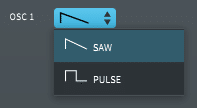
このくらいなら、2つの音の特徴を覚えてしまえば楽々突破できます。しかしその次のレッスンでは、PW(パルス幅)というノブが新たに解放されて、お手本の設定にも、教材用シンセにも付け加えられます。PWは、ノコギリ波のときは何も起こらないのだけど、矩形波(こうなるとパルス波と呼ぶべきか)のサウンドには影響を与えるから、その設定値まで当てないと完全正解とは言えません。これだけでサウンド再現の難度は高くなり、慣れないうちは、ノコギリ波と中幅パルス波あたりの聴き分けですでに迷うときが出てくるかもしれません。
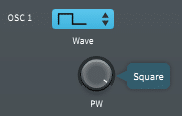
そうそう、シンセは「教材用」として設計されているだけあって、PWのノブはあえてスムーズに動かず、たかだか3カ所の定位置にスナップするようにできています。だから、微妙な聴き分けは必要なくて、細幅か、中幅か、等幅(つまり矩形波)か、の3つから判断できれば充分です。
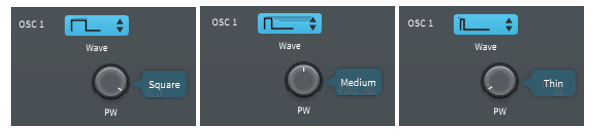
これ以降、レッスンが進むにつれてつけ足されていく様々なパラメータ設定についても、値はおおまかな位置にスナップするのが基本仕様なので、ものすごく絶妙な聴き分けはいらず、大体合っていればきっとそれが正解です。そうじゃないと、難易度が異様に高くなっちゃいますもんね。
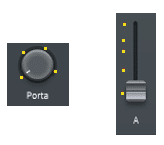
解説動画がついてくる
それぞれのレッスンは、ほとんどすべてに解説動画がついていて、Syntorialの作者であるJoeというオジサンが、そのレッスンで新たに加わるパラメータの解説をし、設定や聴き分けのコツまで伝授してくれます。ここの内容がとても丁寧で、いつも本質をついて分かりやすく、また、ときどきちょっとした余談も混ぜ込んでくれて、Syntorialのレッスン体験をとても充実したものにしてくれます。今まではこれが英語でしか見られなかったので、時々微妙に分からない点も残って残念だったんですが、このたびついに日本語字幕が全編にわたって整備されますから、いよいよ日本語圏のユーザーもSyntorialの真髄に触れやすくなるといえましょう。日本語だけじゃなく英語の字幕もつくらしいので、ついでに英語の勉強もできるね。

解説動画は、サウンドを聴く立場や、演奏する立場からのものが多いです。波形を見たときにどういう特徴を持っているぞ、倍音成分がどうなっているぞ、という感じのテクニカルな話は必要なとき以外せずに、実用的な音の聴き分けにポイントを絞って説明してくれます。また、この記事のなかでさっき「オシレータ」なんていう用語を前提なしに使っちゃったりしましたが、こういう基本的な用語についても、ゼロから説明してくれます。
そもそも、Syntorialのレッスンは「音色の耳コピ」を徹底的に繰り返して直感的なシンセ操作ができるようになろう、という発想からつくられていますので、説明もそういう観点からのものになるのでしょう。だから、音色の再現にあたって、まずはスペクトルアナライザーを観察しよう、なんて言いません。とにかく聴け、最後は耳だけが頼りだぞ、と何回もレッスン内で繰り返されます。
Joeも言ってるんですが、耳を徹底的に鍛えれば、アタマに浮かんだ音色をシンセに落とし込むのも、同じ原理でやれるようになります。だから、最終的には、耳で聞いたかどうかに関わらす、作りたいと思った音をシンセ上で自由に作れるというスキルになるわけ。そしてそれこそが、Syntorialを通じて体得してほしいことの全てなんだぞ、と。
パラメータの解放が進む
さて、レッスンは、基本波形の聴き分け、ローパスフィルターの設定、ローパスをかけすぎたときの音量補填、アンプエンベロープの一部(アタックとリリース)、なんていう風に、順々に進んでいきます。それぞれのレッスンにおいてはそのパラメータだけの設定を練習するんですが、そのうち、時々「グループチャレンジ」なんていうのが途中に挟まってくるようになります。
グループといっても、複数人でやるとかそういう意味じゃなくて、「今まで習ったパラメータが、ひとつのグループとして総動員されるよ」ということです。下の絵の例では、波形、パルス幅、ローパスのカットオフ、アンプのアタックタイム、リリースタイム、全体ボリューム、を全部いじって、隠しパッチを再現しないといけません。

この例くらいなら、操作すべきパラメータは最大で6カ所なので、それぞれの意味さえしっかり把握しておけば、多少の試行錯誤はあっても、それほど困ることはないでしょう。ここまでの解説動画をちゃんと見ていれば、どのパラメータの意味も分かっているはずですし。
でも気になるのは、この時点でまだまだ、シンセ全体にいっぱいスキマがあることですよね。もったいぶらずに見せてしまいますが、レッスンが最後まで進むと、最終的にこの教材用シンセはこんな姿になります。

いきなり最終形態を見せたので目がくらみますが、これらのひとつひとつについて、解放のたびにいちいちJoeの解説動画がありますから心配無用。これを本当に目にするころには、何がサウンドにどんな影響を与えるのをちゃんと知っている状態のはずですよ。
まあ、知っているのと、隠しパッチの再現タスクがスムーズにやれるかどうかは、別の話なんですけどね。特にグループチャレンジは、このくらい複雑になってくると、自信をもって作業パッチを提出できることなんて滅多にないでしょう。音の違い自体は分かるのに、何をいじったらいいのか途方にくれることもしばしばです。詳細は省きますが、Syntorialにはよくできたヒントシステムがあるので、それに大いに頼って、やっと先に進めるくらいじゃないかな…
しかし、Syntorialの採点システムは賢くできていて、「完全正解じゃあないんだけど、実際上ほとんど同じ音」とみなしうるときは、オマケで正解扱いにしてくれます。とても高い周波数帯がもともと聞こえづらい人もいるでしょうから、そこらへん関係は特に甘めにしてくれて、理不尽さでモチベが失せないようにという作者の気遣いを感じます。
一度にいじるべきパラメータが増え、全体的な難度が上がっていくにつれて、隠しパッチと作業パッチを無限に行ったり来たりしながら、耳を極限に澄まして、音のわずかな違いに集中する時間が増えるでしょう。その途中でふと、ここまでひとつのサウンドの細部に集中したことってなかったなあ、と気づいたりします。「音をよく聴きなさい」とはよく言われても、「音を完コピするまで手を動かしなさい」という経験をすることは、普通そんなにないですもん。Syntorialは、「音がビミョーに違う、でもどこを直せばいいんだ、うああ」という苦しみを手軽に味わうことができる、なかなか他では得がたい仕組みです。
シンセの各パラメータの機能を勉強するだけなら、別にそのシンセのマニュアルをよく読んでひとつづつ試せばそれだけで充分だろう、という見方もあるでしょうが、音作りの基本要素を厳選して重要度順に並べ、全体を習得するまでのカリキュラムを管理してくれているのがSyntorialのコースなので、シンセ学習に費やす時間の効率は、マニュアルだけを頼みにするよりは高いと思います。
グループチャレンジの説明動画の中では、時々Joe自身が「ひとつ私も模範演技を…」といった感じでチャレンジの実況をやって見せてくれます。そこでは本人もかなり悩みながら試行錯誤することがあり、やっと正答にたどり着いてから「ひえー、合っててよかったー」などと喜んでいます。ほほえましき、Syntorialの隠れた見所である…だけでなく、シンセのエキスパートであるJoe本人でさえ苦戦するときがある、歯ごたえのある練習ツールなんだということもわかります。ある程度シンセをマスターできたと感じた後でも、ときどき「自主練」に引っ張り出してきて問題を解いてみよう、という使い方もできそうです。
自習ガイド、他のシンセへの応用
レッスンの中には、パッチをつくる作業はなくて、動画を見るだけの回もあります。それには「On Your Own」というコーナー名がついていて、今までに習ったパラメータのもっと微妙な使い方や、典型的なパッチタイプ(リード、ベース、プラック等)に応用するときの考え方なんかについて、Joeが色々と語ってくれます。自習の課題なんかも与えてくれますよ。
On Your Ownのコーナーで特に役に立つのは、Syntorialで習ったパラメータは他のシンセだとこういう風に(時には違う名前で)実装されているよ、という情報を、具体的に、豊富に説明してくれるところです。なので、Syntorialの教材用シンセにだけ習熟できるのではなく、自分が使ってるシンセではどうやって同じような音を出すのかを知り、レッスン後すぐに、自分の普段使いのシンセで試すことができます。
Syntorialは、ダウンロードコンテンツとして、色々なシンセに対応したレッスンパックという動画セット(追加料金なし!)を提供してくれています。これをインストールして有効化すると、On Your Ownのコーナーは、例えば「Serumでは具体的にこういう操作をしよう」という動画に差し替わって、Syntorialは、特定のシンセを学ぶための学習プログラムに早変わりします。個々のレッスンパックの日本語化はまだされないっぽいですけど、実際に操作している動画を見ながらなら、ついていけるんじゃないかな。

プラグイン版とスタンドアロン版のシンセも
Syntorialの教材シンセ自体に熟達するあまり、愛着が湧いて、製作用のシンセとしてもこれを使い続けたい! という方が現れるかも知れません。実際、相当によくできているなあと僕も思います。なにげにエンベロープのビジュアライザーまで実装されてるんですよ。
で、そんなときのために、Syntorialの教材シンセのプラグイン版も準備されています。Primerという別名になっていますが、普通にDAWとかに挿せるやつで、Win/Mac/iPadで使えるようになっているみたい。プラグイン版では、値が粗い位置にスナップされて微妙な値を設定できないという「学習用」制限が外せるようになっており、また、けっこうたくさんのプリセットも揃っていて、いわば、本気を出したSyntorialシンセです。すぐに楽曲づくりに使えそう。Syntorialのライセンスを持っていれば、追加料金なしでPrimerも使えます。

Syntorialは音色づくりを自力でやるスキル開発のためにあるのに、プリセットがたくさん入ってるのを自慢してもね、というイジワルを言われそうですが、Joeいわく、プリセットは達人たちが残したお手本。教材としてつきあうべし(意訳)だそうです。なるほど、このサウンドはどういう設定でできてるの、というのを観察できるわけですもんね。また、プリセットの音を少し直して欲しいものに近づける、という使い方も便利です。まさにこれを調整するためのレッスンを受けてきたわけですからね。
プラグインとしてのSyntorialを使うための仕組みを持っていない方でも、スタンドアロン版としてのシンセを演奏できる機能がSyntorialにはついてきますから、これを使って、レッスンと関係なく、シンセを好きに演奏して遊べます。DAWだとほかのトラックも同時に鳴らしたり、シンセからの録音なんかもやりやすいですが、そういうのはなしで、単に遊ぶだけですけど。スタンドアロンシンセでも、プリセット集は使えるし、例の「学習用制限」を外す機能も使えます。
無限の練習問題
各レッスンに準備されている隠しパッチは、あらかじめつくって準備されたもので、問題の数は3問~6問程度に限られています。これを何度も繰り返して耳コピのトレーニングを積むのもいいですが、そのうち、全く同じ問題を繰り返すあまり、暗記しちゃって学習効果が薄れてくるかもしれません。
Syntorialのバージョン2が出たときの目玉なんですが、これを打破するために、ランダムパッチを生成して出題してくれる機能が追加されています。あんまりデタラメだと無意味なものになっちゃいますが、ちゃんと意味のある範囲で、ほどよくランダムなパッチを作ってくれるものです。これによって、Syntorialは、無限のパッチ問題を出題させ、永遠にパッチ作りの練習ができるシステムになりました。
レッスンの進度に従って、ランダムに設定されるパラメータもそこまでで開放されたものに限られますから、途中のレッスンで理解に行き詰まったときに、そこまでの範囲でランダムな問題をたくさん解く、という使い方ができるようになっています。うまいものを作ったなあ、と感心します。
この機能はPrimer(プラグイン版)やスタンドアロン版にも応用されていて、そこでは、ランダムパッチをまず作ってみて、そこから適宜、いい音に改良していくという使い方に役立ちます。
ということでオススメ
公式によると、レッスンの総数は197、うちチャレンジを含むのは128。その間、実際に手元で作って提出することになるパッチの総数は706。また、解説動画は148本で、すべてあわせると、9時間分くらいになるみたい。
以前、最初から最後までまともにやったら、1ヶ月くらいかかりました。いや待てよ、もっとだったかな。Synth1がなんだかよく分からないんだよな、という悩みを持っているときにこれを見つけたのが、筆者がSyntorialを始めるキッカケだった気がします。このコースをひととおり済ませたあとは、自信を持ってSynth1とか他の類似シンセを使えるようになったので、取り組んだ価値があったなと思う。

Syntorialのライセンスは20,000円くらいして結構いい値段なんだけど、時々セールで安くなってるときがあるので、そういうのを狙ってもいいかもしれないですね。Joe先生の1ヶ月の個人レッスンを受けるようなものなので、定価でも決して高くはないと思うな。デモ版で序盤のレッスンを試してから、買うかどうか判断できるようにもなってます。
Audible Geniusでは、Syntorialだけじゃなくて、Building Blocksっていう学習プログラムも開発していて、こっちはシンセの設定じゃなく、ピアノロール上で作曲をするトレーニング。音色の耳コピーじゃなくて、こっちでは、曲中の各パート(ドラム、ベース、コード、リード)の耳コピーで学習を進めます。これもとてもタメになったので、いつか紹介したい。
Building Blocks: Learn Beat Composition in an Online Music Studio
この記事が気に入ったらサポートをしてみませんか?
